गूगल स्लाइड्स में वर्ड काउंट कैसे चेक करें
गूगल स्लाइड गूगल नायक / / April 20, 2023

अंतिम बार अद्यतन किया गया
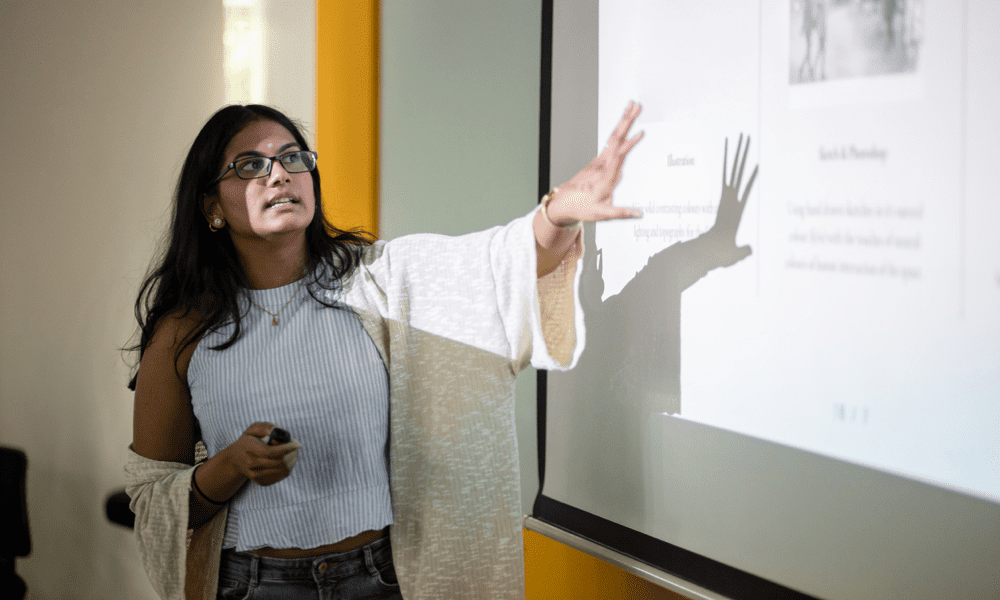
अपनी प्रस्तुति में टेक्स्ट के साथ अति न करें। Google स्लाइड में शब्द गणना देखने के लिए, इस गाइड का पालन करें।
क्या आपको यह जानने की आवश्यकता है कि आपकी Google स्लाइड प्रस्तुति में कितने शब्द हैं? हो सकता है कि आपके पास उस असाइनमेंट के लिए शब्द सीमा हो, जिस पर आप काम कर रहे हैं। शायद समय एक मुद्दा है, और आप यह अनुमान लगाना चाहते हैं कि आपकी स्लाइड्स को प्रस्तुत करने में कितना समय लगेगा।
Google डॉक्स के विपरीत, Google स्लाइड में शब्दों की संख्या जांचने के लिए कोई अंतर्निहित तरीका नहीं है। इसके बजाय, आपको कुछ वर्कअराउंड का उपयोग करने की आवश्यकता होगी।
Google स्लाइड में अपनी शब्द गणना देखने के लिए, नीचे दिए गए चरणों का पालन करें।
आपका शब्द गणना क्यों मायने रखती है
आपके दस्तावेज़ की शब्द गणना आपके पाठ की लंबाई और जटिलता को मापने के लिए एक उपयोगी मीट्रिक है। यह निर्धारित करने में आपकी मदद कर सकता है कि आपकी प्रस्तुति आपके दर्शकों और उद्देश्य के लिए बहुत लंबी या बहुत छोटी है या नहीं। शब्द गणना आपके ग्रेड को भी प्रभावित कर सकती है यदि आपके पास अपने शिक्षक या प्रोफेसर से विशिष्ट आवश्यकताएं हैं।
शब्द गणना आपकी लेखन शैली और पठनीयता को बेहतर बनाने में भी आपकी मदद कर सकती है। उदाहरण के लिए, यदि आपके पास प्रति स्लाइड बहुत अधिक शब्द हैं, तो आप अपने दर्शकों को बहुत अधिक जानकारी से अभिभूत कर सकते हैं। दूसरी ओर, यदि आपके पास प्रति स्लाइड बहुत कम शब्द हैं, तो हो सकता है कि आप महत्वपूर्ण विवरण या स्पष्टीकरण छोड़ रहे हों।
अंगूठे का एक अच्छा नियम प्रति स्लाइड औसतन लगभग 25-30 शब्दों का लक्ष्य रखना है। यह सुनिश्चित करेगा कि आपकी स्लाइड उबाऊ या अस्पष्ट हुए बिना स्पष्ट और संक्षिप्त हैं।
एक शब्द गणना में क्या शामिल है?
वर्ड काउंट में आमतौर पर आपकी स्लाइड और नोट्स पेज पर दिखाई देने वाले सभी शब्द शामिल होते हैं। इसमें कोई छिपा हुआ पाठ शामिल नहीं है, जैसे टिप्पणियाँ, शीर्ष लेख, पाद लेख या स्लाइड संख्याएँ। इसमें कोई चित्र, चार्ट, ग्राफ़ या अन्य गैर-पाठ तत्व भी शामिल नहीं हैं।
हालाँकि, आपकी शब्द गणना में कोई भी प्रतीक या संख्याएँ शामिल हैं जो आपके पाठ का हिस्सा हैं। उदाहरण के लिए, यदि आप "5G" या "$100" लिखते हैं, तो प्रत्येक को एक शब्द के रूप में गिना जाएगा।
पाठ फ़ाइलों का उपयोग करके अपनी Google स्लाइड की शब्द गणना कैसे जांचें
Google स्लाइड में शब्दों की संख्या जांचने के सबसे आसान तरीकों में से एक है अपनी प्रस्तुति को प्लेन टेक्स्ट फ़ाइल (.txt) के रूप में डाउनलोड करना।
यह विधि आपको अपनी स्लाइड्स और नोट्स पृष्ठों के लिए सटीक शब्द गणना देगी। अन्य सभी सामग्री फ़ाइल से हटा दी जाती है, केवल पाठ छोड़ दिया जाता है। फिर आप शब्दों को गिनने के लिए वर्ड प्रोसेसर या ऑनलाइन टूल का उपयोग कर सकते हैं।
पाठ फ़ाइल का उपयोग करके Google स्लाइड में अपनी शब्द गणना देखने के लिए:
- अपनी Google स्लाइड प्रस्तुति खोलें।
- के लिए जाओ फ़ाइल > डाउनलोड करना > सादा पाठ (.txt).
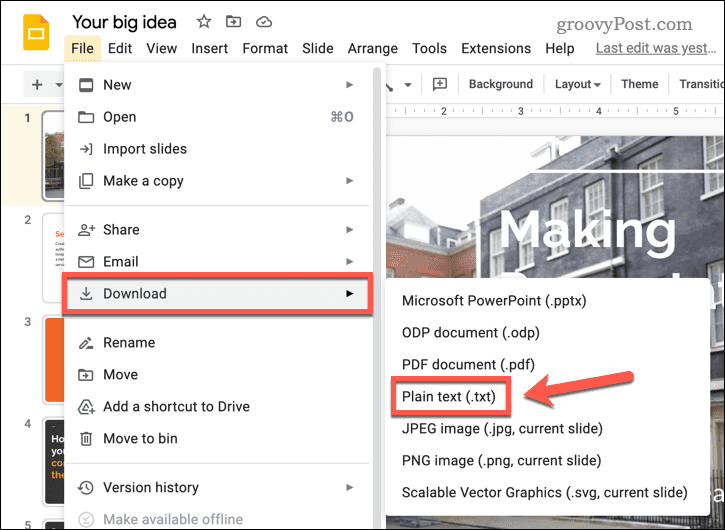
- पर जाएँ डाउनलोड आपके कंप्यूटर पर फ़ोल्डर। फिर आप दस्तावेज़ को वर्ड प्रोसेसर (जैसे माइक्रोसॉफ्ट वर्ड) में खोल सकते हैं।
- आप शब्द गणना का उपयोग करके देख सकते हैं स्टेटस बार वर्ड में सबसे नीचे।
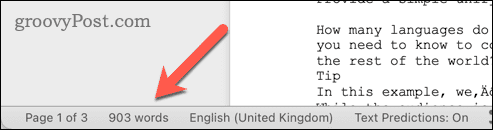
- वैकल्पिक रूप से, फ़ाइल को एक सादा पाठ संपादक (जैसे नोटपैड) में खोलें और सामग्री को एक ऑनलाइन उपकरण बजाय।
PowerPoint का उपयोग करके Google स्लाइड प्रस्तुति में शब्द गणना कैसे जांचें
Google स्लाइड में शब्दों की संख्या जांचने का दूसरा तरीका है कि आप अपनी प्रस्तुति को PowerPoint फ़ाइल (.pptx) में बदल दें। फिर आप यह निर्धारित करने के लिए PowerPoint की अंतर्निहित कार्यक्षमता का उपयोग कर सकते हैं कि उसमें कितने शब्द हैं।
PowerPoint का उपयोग करके Google स्लाइड में शब्द गणना देखने के लिए:
- अपनी Google स्लाइड प्रस्तुति खोलें।
- के लिए जाओ फ़ाइल > डाउनलोड करना > Microsoft PowerPoint (.pptx).
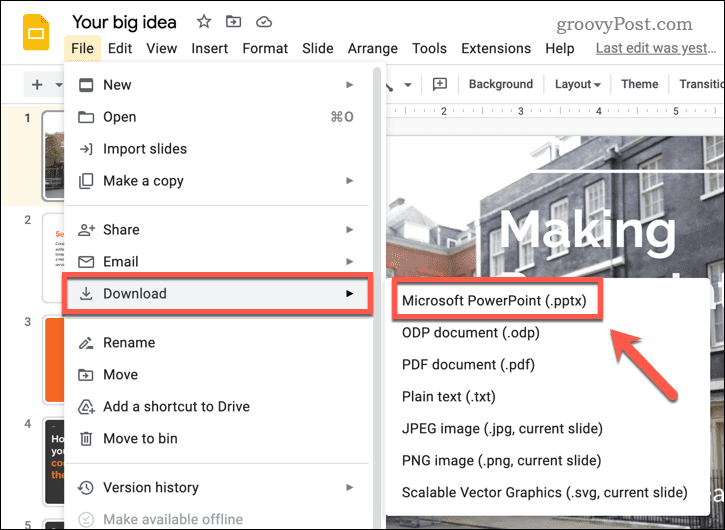
- पर जाएँ डाउनलोड अपने कंप्यूटर पर फ़ोल्डर और नई PowerPoint फ़ाइल खोलें।
- अगला, पर जाएँ फ़ाइल > जानकारी विंडोज पर या फ़ाइल> गुण मैक पर।
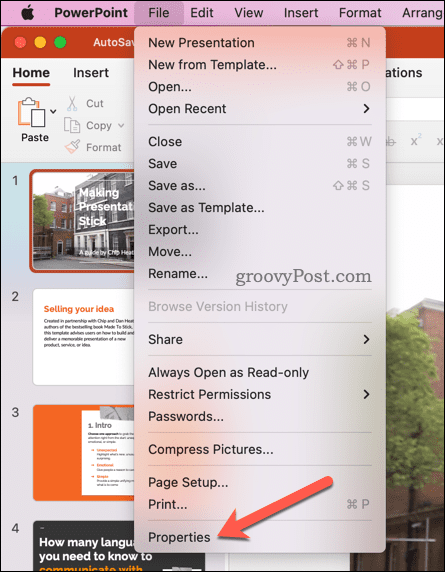
- विंडोज पर, पैनल के नीचे दाईं ओर जाएं और क्लिक करें सभी गुण दिखाएं. मैक पर, दबाएं आंकड़े टैब।
- आपकी प्रस्तुति के लिए शब्द गणना नीचे दिखाई देगी गुण विंडोज़ पर या में आंकड़े मैक पर अनुभाग।
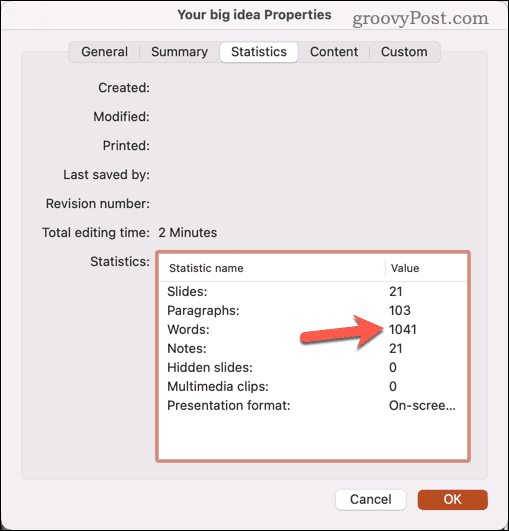
यह विधि आपको प्रत्येक स्लाइड और नोट्स पृष्ठ के लिए एक अलग शब्द गणना देगी।
आपकी Google स्लाइड प्रस्तुति में टेक्स्ट प्रबंधित करना
आप ऊपर दिए गए चरणों का उपयोग करके Google स्लाइड में अपनी शब्द गणना तुरंत देख सकते हैं। यदि आपकी बैठक संक्षिप्त है, या आप केवल टेक्स्ट ओवरलोड के बारे में चिंतित हैं, तो ऊपर दिए गए चरण आपको यह जांचने में मदद करेंगे कि क्या आपको टेक्स्ट में कटौती करने की आवश्यकता है (या कुछ और जोड़ें!)
अपनी Google स्लाइड प्रस्तुति की सामग्री का अन्य दस्तावेज़ों में पुन: उपयोग करना चाहते हैं? उदाहरण के लिए, यदि आपके पास ऐसी छवियां हैं जिनका आप पुन: उपयोग करना चाहते हैं, तो आप कर सकते हैं अपनी Google स्लाइड प्रस्तुति से चित्र सहेजें.
यदि आप टेक्स्ट ओवरलोड के बारे में चिंतित हैं, तो आप अपनी प्रस्तुति में अन्य प्रकार की सामग्री आज़मा सकते हैं। उदाहरण के लिए, आप कर सकते थे अपनी प्रस्तुति में जीआईएफ जोड़ें, या आप देख सकते हैं Google स्लाइड में ऑडियो फ़ाइलें जोड़ना बजाय।
अपनी विंडोज 11 उत्पाद कुंजी कैसे खोजें
यदि आपको अपनी विंडोज 11 उत्पाद कुंजी को स्थानांतरित करने की आवश्यकता है या ओएस की क्लीन इंस्टाल करने के लिए बस इसकी आवश्यकता है,...



